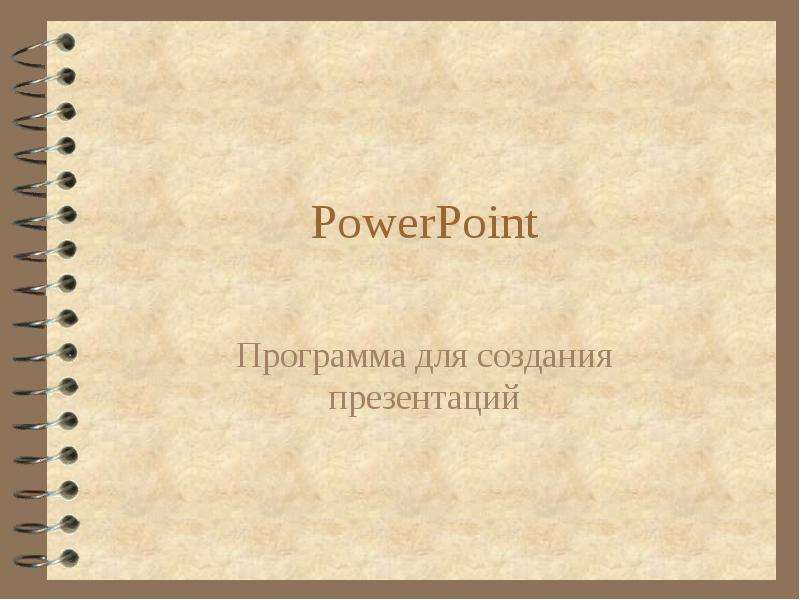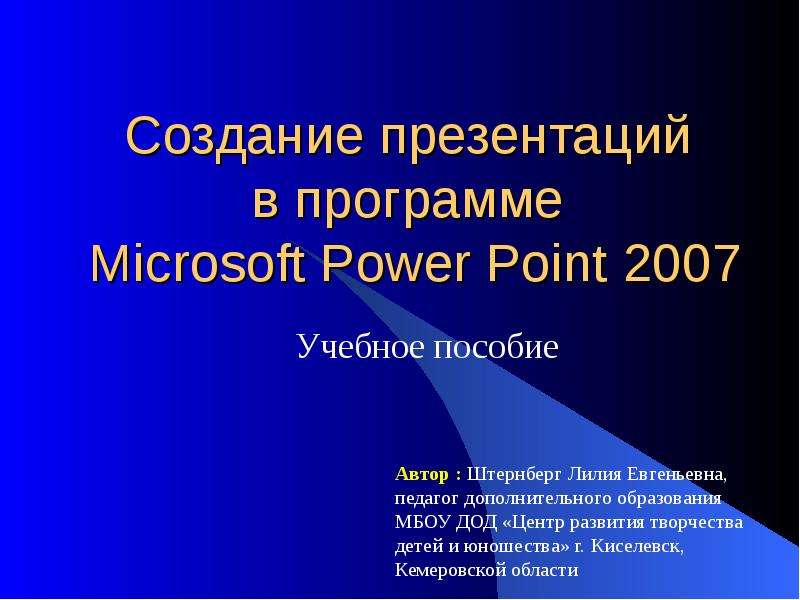Оцените презентацию от 1 до 5 баллов!
Тип файла:
ppt / pptx (powerpoint)
Всего слайдов:
16 слайдов
Для класса:
1,2,3,4,5,6,7,8,9,10,11
Размер файла:
611.50 kB
Просмотров:
99
Скачиваний:
0
Автор:
неизвестен
Слайды и текст к этой презентации:
№1 слайд
Содержание слайда: Программа создания презентаций Power Point
Вы должны ответить и записать в тетрадь ответы на следующие вопросы:
Для чего предназначено приложение PowerPoint?
Как называются основные элементы окна Power Point?
Сколько режимов просмотра PowerPoint? Как они называются? Их краткие характеристики.
Как переходить от одного режима просмотра к другому (2 способа)?
Основные пункты диалогового окна запускающегося при загрузке PowerPoint? Их краткая характеристика.
Какие панели инструментов открывает PowerPoint по умолчанию?
Запишите в тетрадь названия и назначение новых кнопок.
Схематично зарисуйте в тетради панель инструментов Эффекты анимации с пояснениями.
№2 слайд
Содержание слайда: Оглавление
Назначение Power Point
Окно Power Point
Режимы просмотра Power Point
Начало работы
Работа с панелями инструментов
№3 слайд
Содержание слайда: Назначение Power Point
Эта программа служит для подготовки электронных показов, создания Web-страниц, заметок докладчика и т.д.
Презентация (от английского слова “presentation”- представление)- набор цветных картинок-слайдов на определенную тему, который хранится в файле с расширением .РРТ
№4 слайд
Содержание слайда: Окно Power Point
№5 слайд
Содержание слайда: Режимы просмотра Power Point
Для эффективной работы при создании презентации познакомимся с режимами просмотра. Power Point 97 имеет 5 режимов
Режим слайдов
Режим структуры
Режим сортировщика слайдов
Режим страницы заметок
Режим показа слайдов
Режимы можно менять в меню ВИД - … или с помощью Кнопок режима просмотра слева от горизонтальной полосы прокрутки
№6 слайд
Содержание слайда: Режим слайдов…(ВИД-Слайды или )
…позволяет работать с отдельными слайдами. Переход к другим слайдам осуществляется с помощью ПОЛОСЫ ПРОКТУТКИ
№7 слайд
Содержание слайда: Режим структуры…( ВИД-Структура или )
…отображает заголовки и текст слайдов в виде иерархической структуры, напоминающий оглавление книги. Образец слайда – в углу.
№8 слайд
Содержание слайда: Сортировщика слайдов…( ВИД-Сортировщик… или )
…показывает миниатюры всех слайдов. Этим режимом удобно пользоваться для просмотра всей презентации в целом и перестановки слайдов.
№9 слайд
Содержание слайда: Режим страницы заметок…(ВИД-Страницы заметок или )
…позволяет снабдить каждый слайд заметками докладчика.
№10 слайд
Содержание слайда: Режим показа слайдов…
Вы можете видеть сейчас на экране. Этот режим используют для просмотра готовой презентации. В этом режиме можно увидеть, как слайды сменяют друг друга, а также увидеть и услышать включенные в презентацию анимацию и звуковые эффекты
Этот режим можно запускать не двумя, а тремя способами
Выбрать ВИД – Показ слайдов
Нажать на кнопку , в левой нижней части экрана
Выбрать Показ слайдов - Показ
№11 слайд
Содержание слайда: Начало работы с Power Point
Power Point предлагает несколько возможностей для начала создания презентации они перечислены в диалоговом окне , которое открывается при запуске Power Point
№12 слайд
Содержание слайда: Работа с панелями инструментов
Отметим, что приложениями MicroSoft поддерживается единообразный интерфейс. Поэтому многие кнопки панелей инструментов Вам будут знакомы . По умолчанию Power Point97 отражает панель инструментов Стандартная
А так же панель инструментов Форматирование
И панель инструментов Рисование
№13 слайд
Содержание слайда: Рассмотрим новые кнопки этих панелей
Панель инструментов Стандартная
Вставить таблицу Word Создать слайд Применить оформление
Вставить таблицу Excel Разметка слайда Черно-белое изображение
Панель инструментов Форматирования
Увеличить(уменьшить) отступ между абзацами
Увеличить(уменьшить) размер шрифта выделенного фрагмента
Увеличить(уменьшить) размер шрифта всего абзаца
Вызов панели инструментов Эффекты анимации.
Наследующем слайде мы подробно рассказываем об этой панели
№14 слайд
Содержание слайда: Панель инстументов Эффукты анаимации
Эта панель предлагает разнообразные возможности добавления движения и звука к тексту и графике слайдов
№15 слайд
Содержание слайда: Выводы
Перечисленные возможности позволяют создать яркие и запоминающиеся презентации для сотен различных ситуаций.
№16 слайд